
Qua một thời gian sử dụng, máy tính bạn có hiện tượng đơ, giật,... và Ram là một trong các yếu tố dẫn đến việc này. Để thoát khỏi tình trạng này bạn nên nâng cấp Ram máy tính lên thế hệ Ram tốt hơn. Hãy cũng tìm hiểu qua bài viết này nhé.
Sau một thời gian sử dụng, máy bạn thường có tình trạng giật, lag, Các phần mềm, ứng dụng được nâng cấp liên tục và chiếm nhiều dung lượng RAM hơn. Nâng cấp RAM là một trong những biện pháp tối ưu giúp tăng tốc độ xử lý của laptop.

Trước khi nâng cấp RAM, bạn cần quan phải biết các thông tin RAM đang sử dụng của laptop như sau:
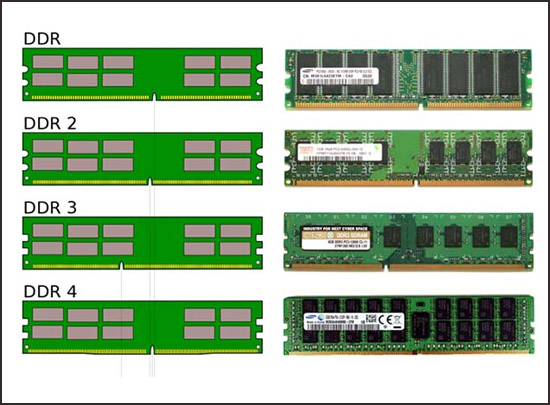
Mỗi loại RAM có số chân cắm khác nhau, để nâng cấp RAM bạn cần biết laptop đang sử dụng loại RAM nào ( ví dụ SDR, DDR, DDR2, DDR3….), tránh lãng phí mua nhầm RAM mà không sử dụng được. Bạn nên xem kĩ máy tính mình đang sử dụng loại RAM nào để chọn mua phù hợp nhé.
Bạn hãy tham khảo bài viết này để kiểm tra RAM nhé.
- Bus của RAM là gì? Cách kiểm tra bus trên RAM
Bus của RAM là một thông số thể hiện tốc độ đọc ghi dữ liệu trên RAM. Bus của RAM càng lớn, tốc độ xử lý dữ liệu càng nhanh.
Để tận dụng tốc độ tối đa của RAM, bạn nên lựa chọn RAM cùng thông số BUS nhé, tránh lãng phí vì nếu bạn nâng cấp RAM với thông số BUS khác nhau thì laptop ưu tiên sử dụng RAM có BUS nhỏ hơn.
Bạn cần tìm hiểu laptop của bạn hỗ trợ sử dụng RAM có dung lượng tối đa bao nhiêu, vì một số laptop cũ chỉ hỗ trợ 4GB.




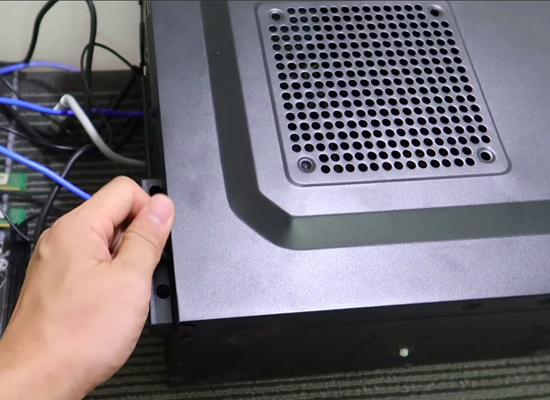


Hy vọng bài viết sẽ có ích cho các bạn. Chúc các bạn thành công!